
Disciples II - 計算機遊戲2002發布。因此,開發人員甚至沒有考慮過現代操作系統的優化,也沒有能夠實現這項任務的能力。因此,當嘗試在Windows 10上啟動門徒II時,出現的製動器或圖片扭曲,儘管遊戲根本不要求腺體。這與兼容性問題相連。有幾種解決方案可以讓您自己解決這種情況。讓我們更詳細地了解它們。
我們在Windows 10中解決了遊戲門徒II的問題
許多人知道,在可執行文件的屬性中有一個兼容性選項卡。這允許您使用先前版本的操作系統的配置來建立程序的功能。但是,這並不總是與門徒II合作。還有其他方法可以刪除制動器。每個人都應該交替審判,以找到一個合適的情況。方法1:啟用兼容模式
我們已經在此模式上提到了此模式,但事實是新手用戶甚至不知道它或者不知道如何創建正確的設置,從而推開應用程序的功能。因此,我們決定在門徒II的示例中更詳細地證明該方法。
- 奠定可執行的應用程序文件或快捷方式,通過您運行。按下它右鍵單擊並在上下文菜單中選擇“屬性”。
- 移動到兼容性選項卡。
- 檢查標記項“以兼容模式運行程序:”。
- 之後,彈出窗口列表被激活。您對“Windows 98 / Windows Me”或“Windows 95”感興趣。
- 將來,如果執行的設置只能帶來正確的結果,您可以返回並安裝其他參數。特別注意低色模式,並激活640 x 480的顯示分辨率。
- 在設置末尾,單擊“應用”按鈕。
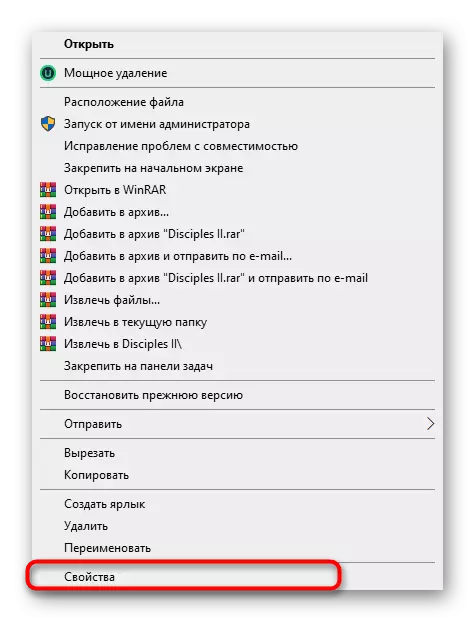
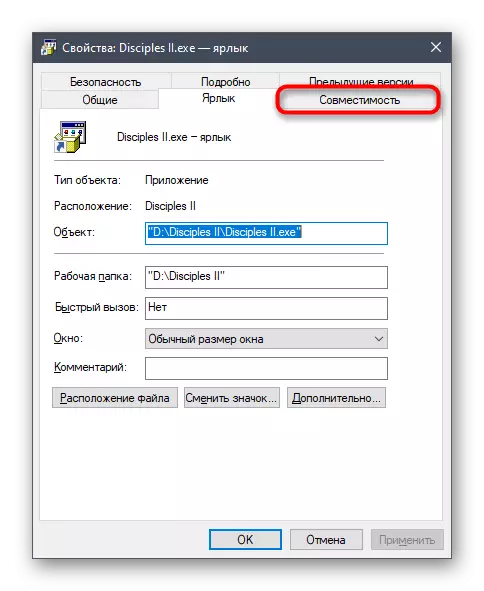
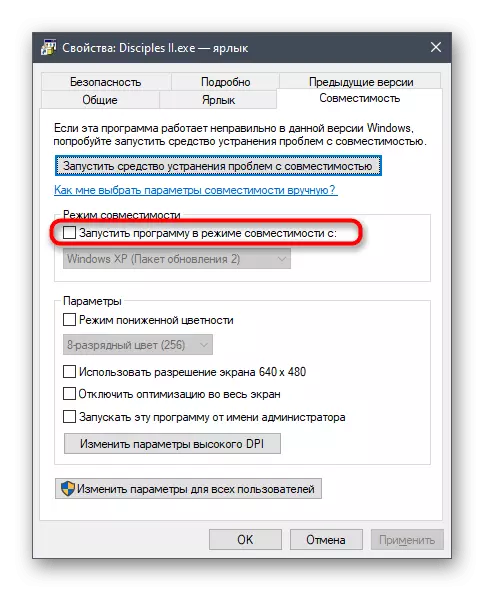
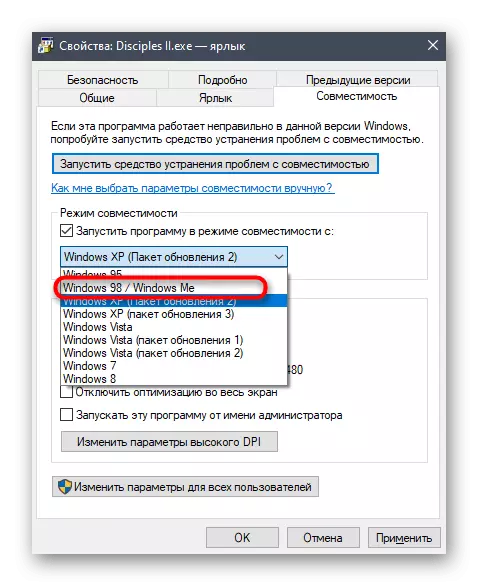
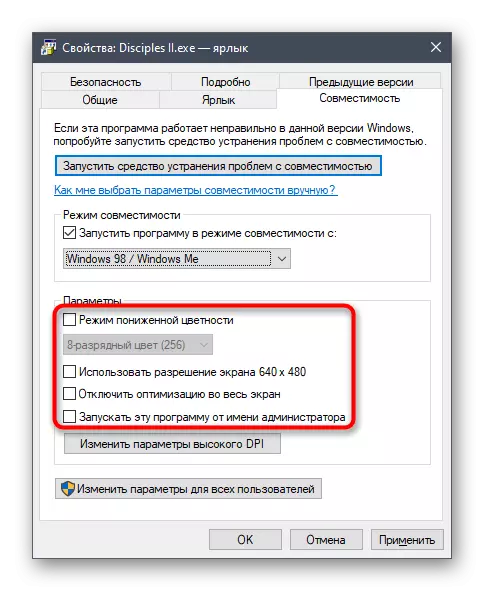
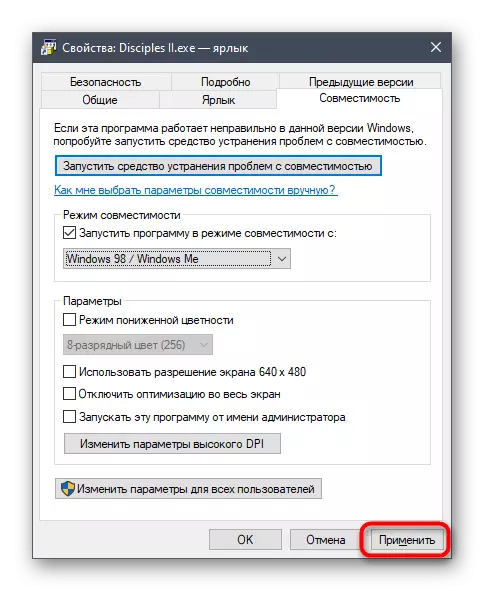
現在,您可以關閉“屬性”窗口並重複啟動Disciples II。如果無法實現正確的效果,請轉到以下方法,將它們與已啟用的兼容模式相結合。
方法2:安裝過程優先權
在Windows中啟動的每個程序都有其在任務管理器中顯示的進程。默認情況下,系統會自動對每個任務公開優先級,分發組件的負載,但是,您可以獨立配置此參數。要糾正門徒II中的剎車,請按照以下步驟操作:
- 首先,運行遊戲,然後滾動它。單擊任務欄上的空位置,使用鼠標右鍵,然後在出現的上下文菜單中,選擇“任務管理器”。
- 移動到“詳細信息”選項卡。
- 觀看Disciples II流程,然後用PCM點擊它。在出現的菜單中,鼠標左右“設置優先級”並選擇“高”。
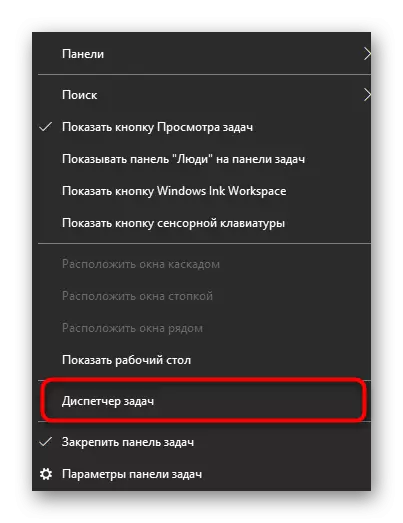
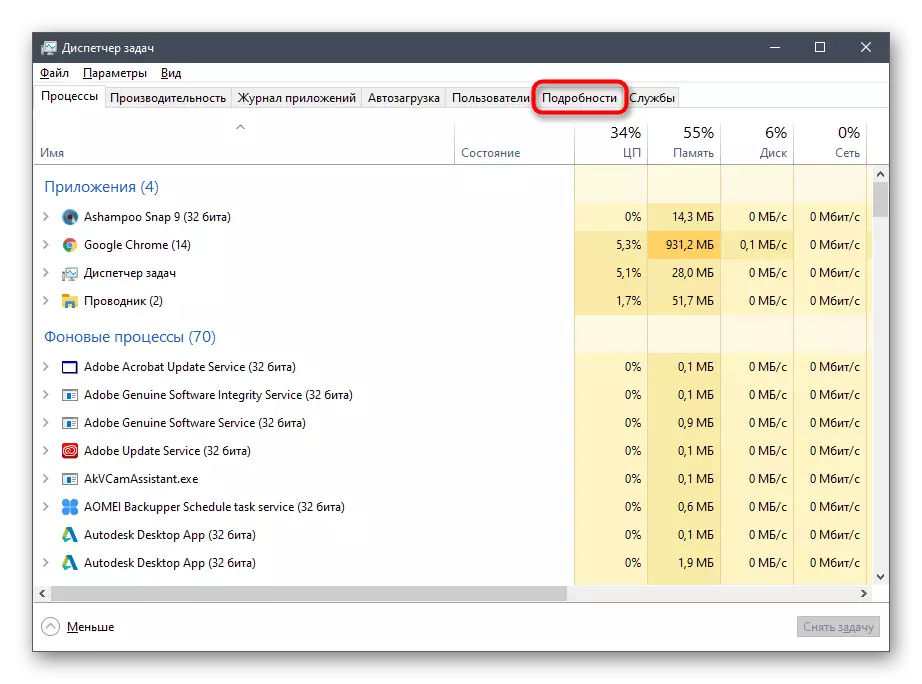
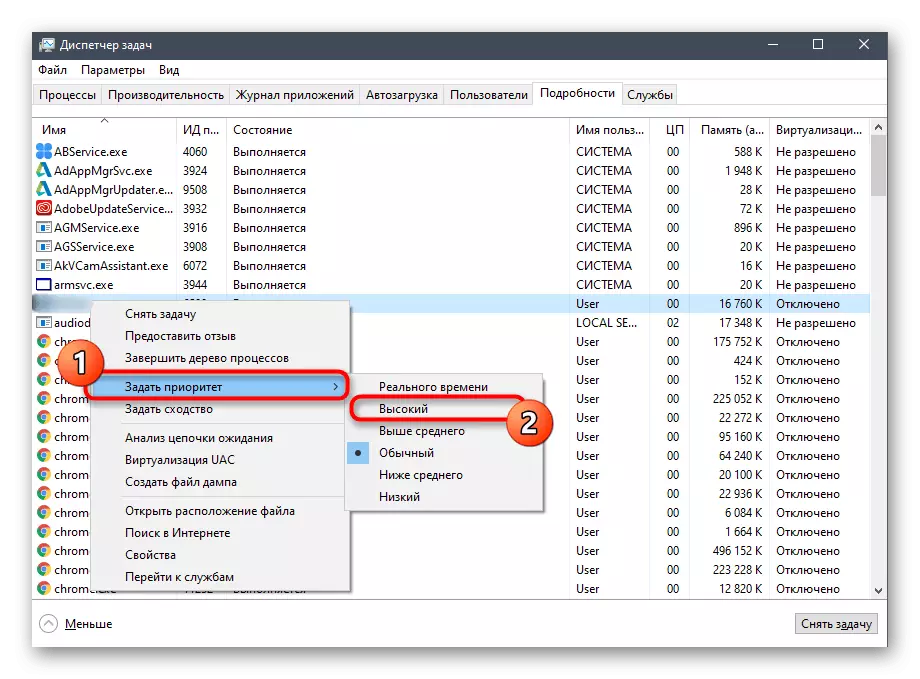
之後,您可以安全地關閉任務管理器並返回應用程序。如果剛剛安裝了設置,則必須使用每次下一次啟動Disciples II設置它們以擺脫剎車。
方法3:配置配置文件
具有門徒II的根文件夾是一個配置文件,負責遊戲中的圖形組件和其他參數。它有一個與DirectX組件關聯的一個項目。如果它被禁用或丟失,則可以在Windows 10中觀察到應用程序運作的問題。這種情況是手動糾正。
- 方便地轉到應用程序的根源。
- 放置文件“disciple.in”,然後單擊PCM。
- 在上下文菜單中,鼠標左端為“打開”並選擇“記事本”。
- 將“USD3D”參數的值更改為“1”,在其缺席的情況下,插入到磁弦= 1的字符串內容的末尾。
- 在關閉文件之前,請務必保存設置。
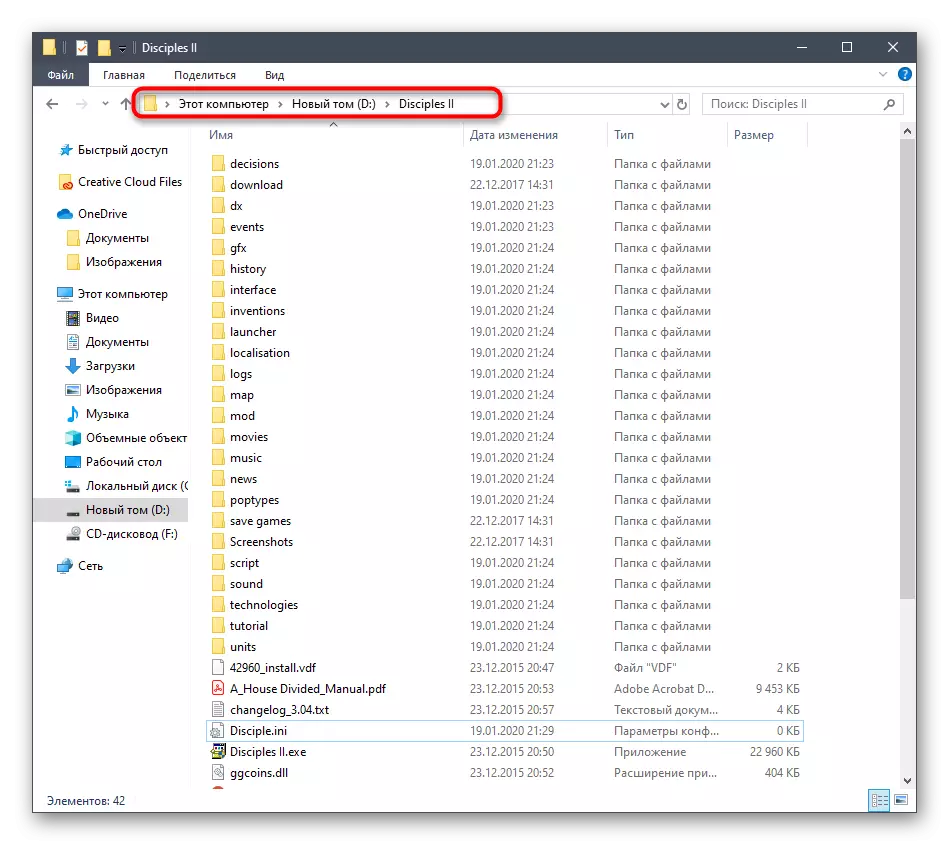
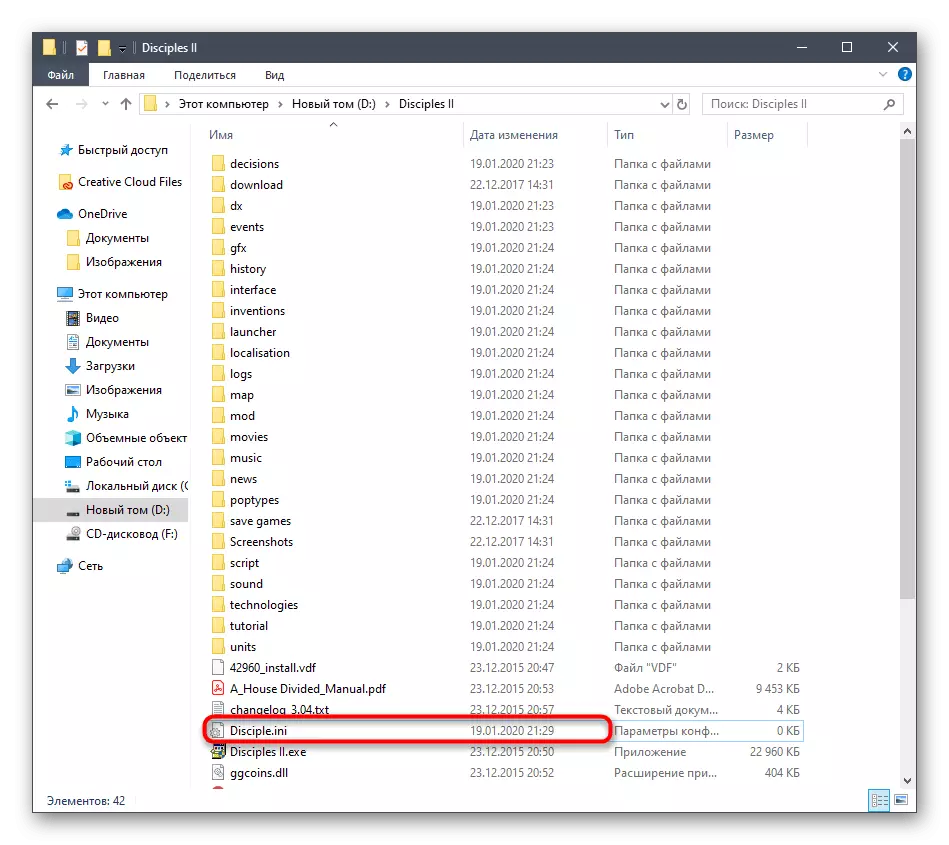
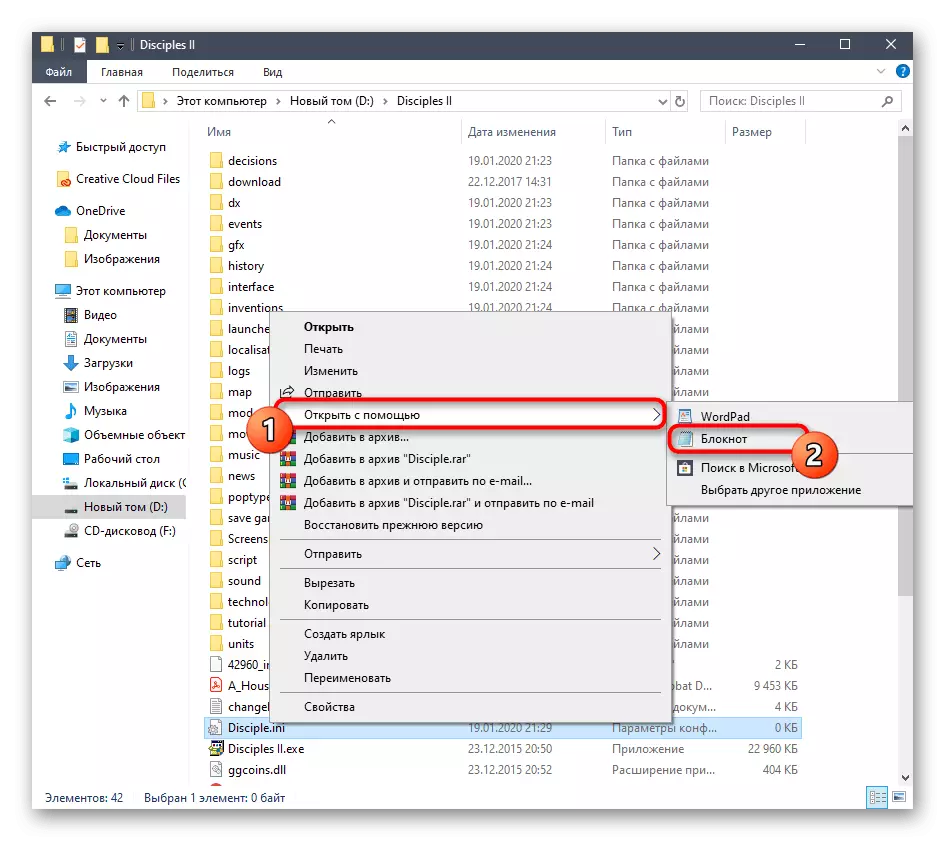
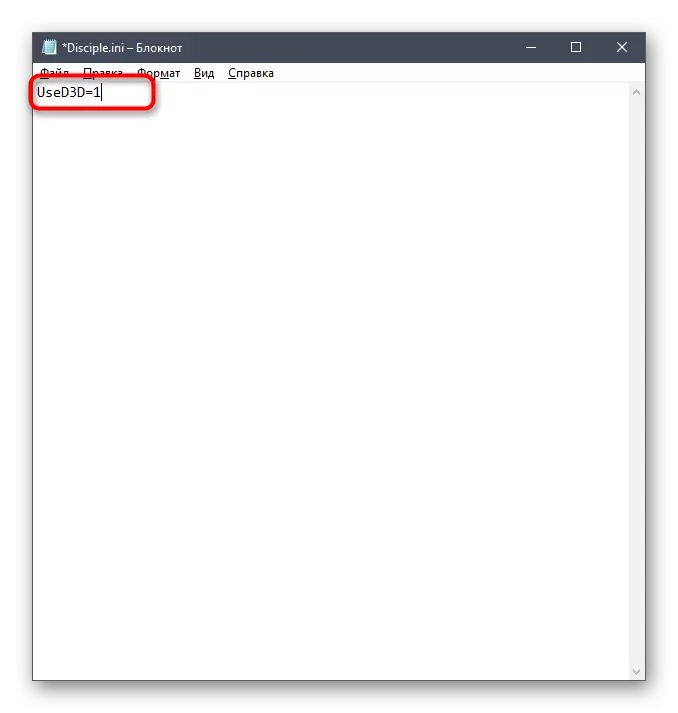
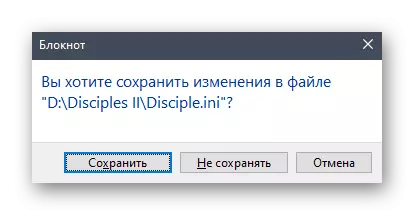
之後,嘗試開始遊戲。嘗試將兼容模式與此設置組合以獲得最佳結果。回想一下,在方法1中呈現了其激活的指令。
方法4:配置編輯器設置
具有Disciples II的根文件夾具有名為“Config Editor”的可執行文件。它負責設置應用程序的參數。在我們的情況下,我們將使用它來禁用內置兼容性模式並激活Direct3D選項。此任務如下:
- 使用遊戲轉到目錄,並在那裡找到“Config Editor”。運行此可執行文件。
- 標記“使用Direct3D”複選框。
- 然後從兼容性模式項中刪除複選框。在進入之前,請務必保存設置。
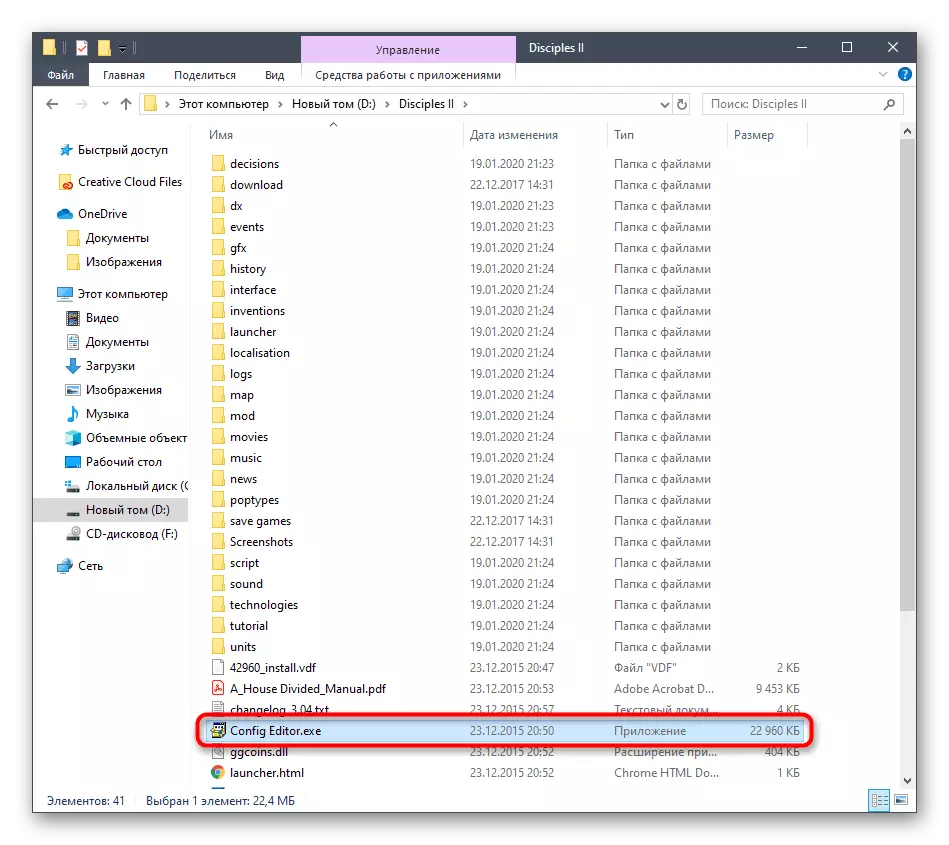
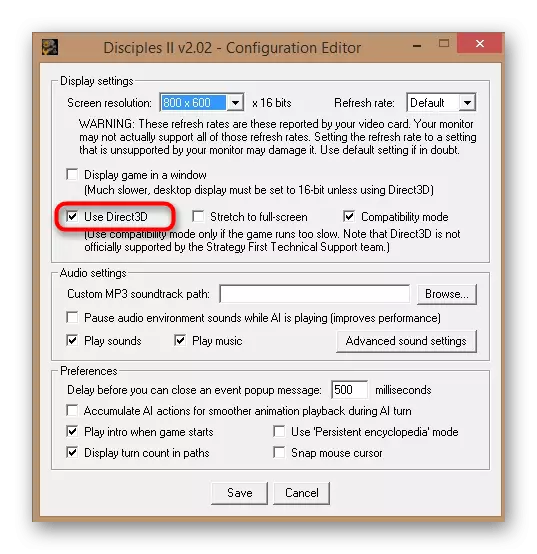
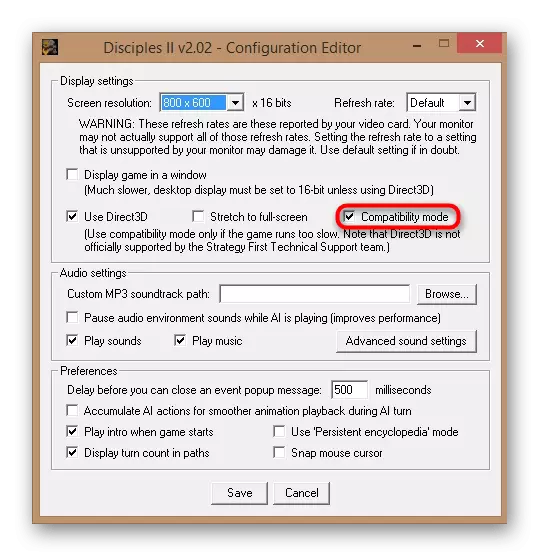
現在,從同一文件夾中,您可以使用應用程序運行可執行文件或快捷方式來檢查僅製作的設置的有效性。
方法5:使用VirtualBox和Windows XP
在我們當前的文章中將討論的最後一個和最激進的方式是使用VirtualBox程序,其中將安裝Windows XP。現在Windows XP與所討論的遊戲完全兼容,因此制動器必須消失。由於操作系統,因此,由於操作系統,並且遊戲本身不需要大量資源,因此甚至不應該觀察到這段經文的問題。首先,您需要安裝虛擬機,然後安裝系統本身,然後在那裡下載遊戲並開始。在我們網站上的單獨材料中閱讀更多相關內容,同時移動下面的鏈接。
閱讀更多:如何在VirtualBox上安裝Windows XP
這些都是解決Windows操作系統10中的Discires II制動器問題的所有方法10.如您所見,主要重點是設置兼容性模式和激活影響與新版本的正確交互的圖形參數。它只通過破壞找到最佳選項,這將完全拯救出問題。在極端情況下,您可以使用Windows XP虛擬機,其中任何毛刺都應該缺席。
